ვინდოუსის დაინსტალირებული გამოცემის იდენტიფიცირება
- Local Users and Groups უტილიტა შეიძლება გაქრეს ბოლო განახლების შემდეგ ან მხარდაჭერილი გამოცემის გაშვებისას.
- არსებობს ალტერნატიული პროგრამა, მომხმარებლის ანგარიშები (netplwiz), ხელმისაწვდომია, მაგრამ ყოველთვის შეგიძლიათ მიიღოთ ადგილობრივი მომხმარებლები და ჯგუფები.
- განაგრძეთ ამ სახელმძღვანელოს კითხვა, რათა გაიგოთ, როგორ დააინსტალიროთ იგი.
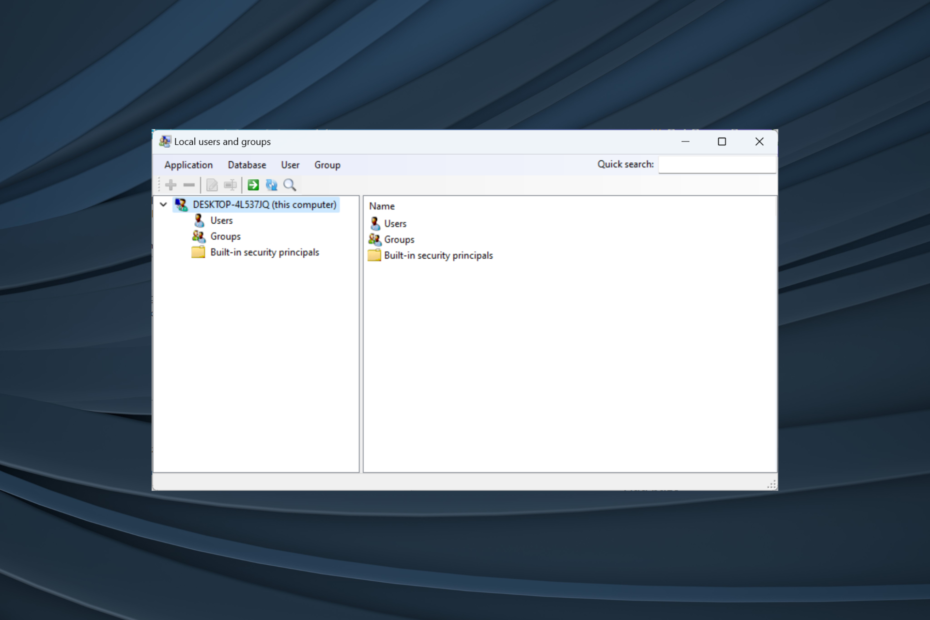
Local Users and Groups პროგრამა ჩაშენებულია კომპიუტერულ მენეჯმენტში და მისი წვდომა შესაძლებელია კონსოლიდან ან დამოუკიდებლად. თუმცა, რამდენიმე მომხმარებელმა იპოვა ადგილობრივი მომხმარებლები და ჯგუფები Windows 11-ში აკლია.
ზოგიერთისთვის, ვისაც შეუძლია მასზე წვდომა, შეტყობინებაში ნათქვამია, ეს სნეპინი არ შეიძლება გამოყენებულ იქნას Windows 10-ის ამ გამოცემასთან. ამ კომპიუტერის მომხმარებლის ანგარიშების სამართავად გამოიყენეთ საკონტროლო პანელში მომხმარებლის ანგარიშების ინსტრუმენტი.
პრობლემა დაფიქსირდა წინა გამეორებაზე, Windows 10-ზეც და, როგორც წესი, წარმოიქმნება მომხმარებლის ბოლოში არსებული პრობლემის ან ზედამხედველობის გამო.
რატომ აკლია ლოკალური მომხმარებლები და ჯგუფები Windows 11-ში?
- თქვენ იყენებთ Windows-ის მთავარ ვერსიას და ადგილობრივი მომხმარებლები და ჯგუფები ხელმისაწვდომია Pro და ზემოთ გამოცემებზე.
- აქტიური მომხმარებლის პროფილს არ აქვს ადმინისტრატორის პრივილეგიები.
- Windows-ის ბოლო განახლებამ დაარღვია ფუნქციონირება.
- სისტემის ფაილები დაზიანებულია.
როგორ გავააქტიურო ადგილობრივი მომხმარებლები და ჯგუფები Windows 11-ში?
სანამ გავაგრძელებთ, დარწმუნდით, რომ გადაამოწმეთ ვინდოუს 11-ის რომელი ვერსიაა დაინსტალირებული. Თუ ის არის მთავარი, მოგიწევთ ხელით ჩართოთ ადგილობრივი მომხმარებლები და ჯგუფები Windows 11-ში. Pro ან Enterprise გამოცემებისთვის, პრობლემა სავარაუდოდ მომხმარებლის პროფილშია.
1. ჩამოტვირთეთ lusrmgr.exe Windows 11 Home-ზე
- გახსენით ბრაუზერი, გადადით ჯგუფის მართვის გვერდი GitHub-ზე, შემდეგში კოდი ჩანართი, გადაახვიეთ ჩამოტვირთვა ბოლოში და დააწკაპუნეთ ჩამოტვირთეთ უახლესი ვერსია ბმული.
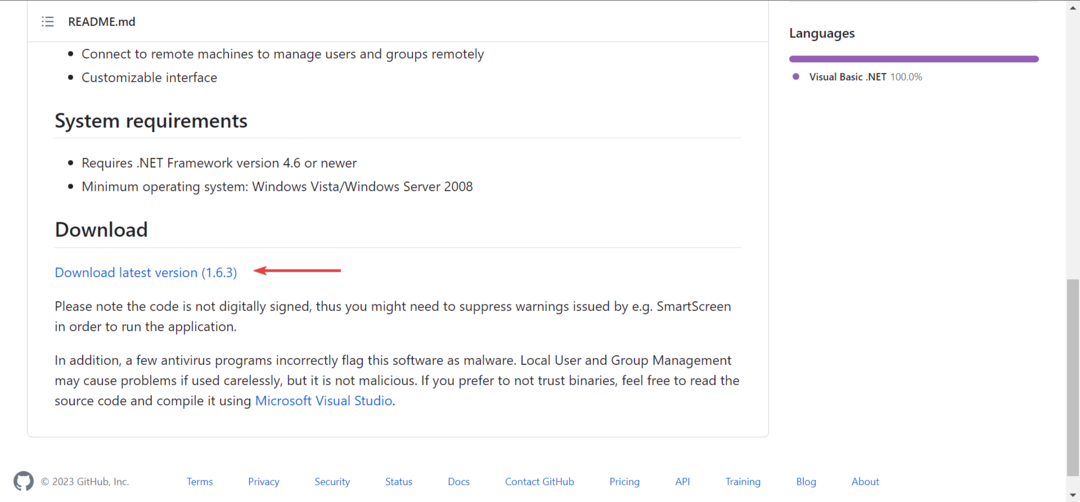
- გაუშვით გადმოწერილი lusrmgr.exe ფაილი.
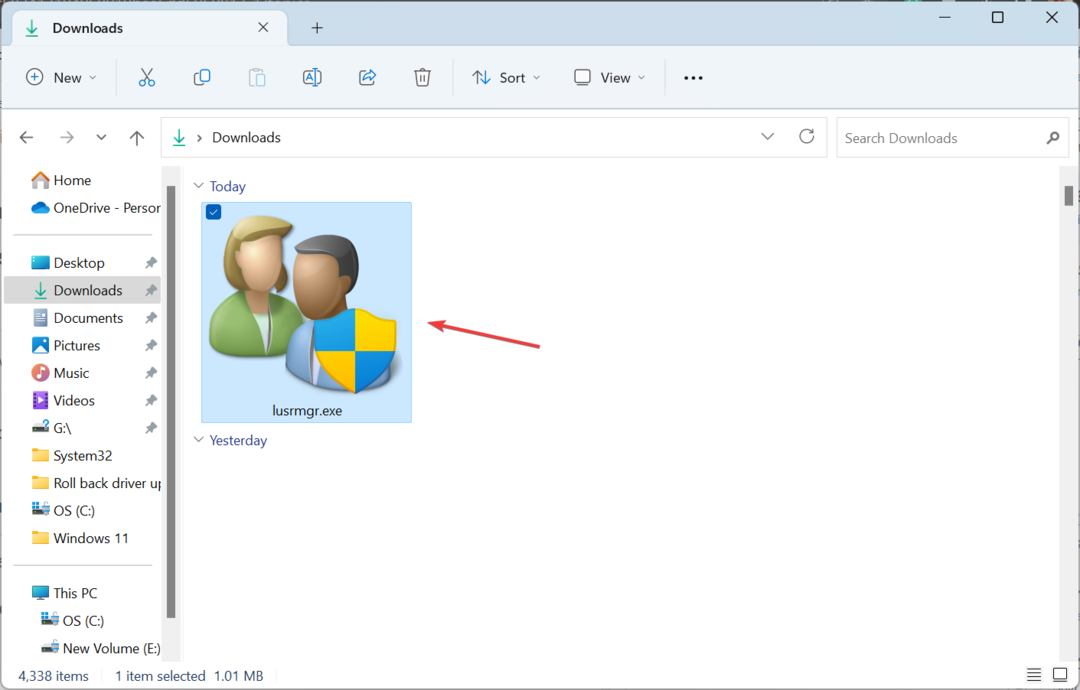
- დააწკაპუნეთ დიახ წელს UAC სწრაფი.
- The ადგილობრივი მომხმარებლები და ჯგუფები კონსოლი გამოჩნდება.
ჩამოსატვირთი ვერსია ადგილობრივი მომხმარებლები და ჯგუფები (lusrmgr.exe) ოდნავ განსხვავდება ჩაშენებული კონსოლისგან გამოსაყენებლად და ინტერფეისით, მაგრამ ის მომხმარებლებს თითქმის იგივე ფუნქციონირების საშუალებას აძლევს.
თუ იყენებთ lusrmgr.exe-ს მომხმარებლის პროფილების კონფიგურაციისთვის, ადმინისტრაციული პრივილეგიების მინიჭებისთვის, მომხმარებელთა სიის სანახავად ან პრობლემების გამოსასწორებლად, როდესაც მომხმარებლები არ ჩანან შესვლის ეკრანზე, ჩაშენებული მომხმარებლის ანგარიშები (netplwiz) უტილიტა შეასრულებს.
გასახსნელად მომხმარებლის ანგარიშები, დაჭერა ფანჯრები + რ გასახსნელად გაიქეცი > აკრიფეთ netplwiz ტექსტის ველში > დააწკაპუნეთ კარგი.
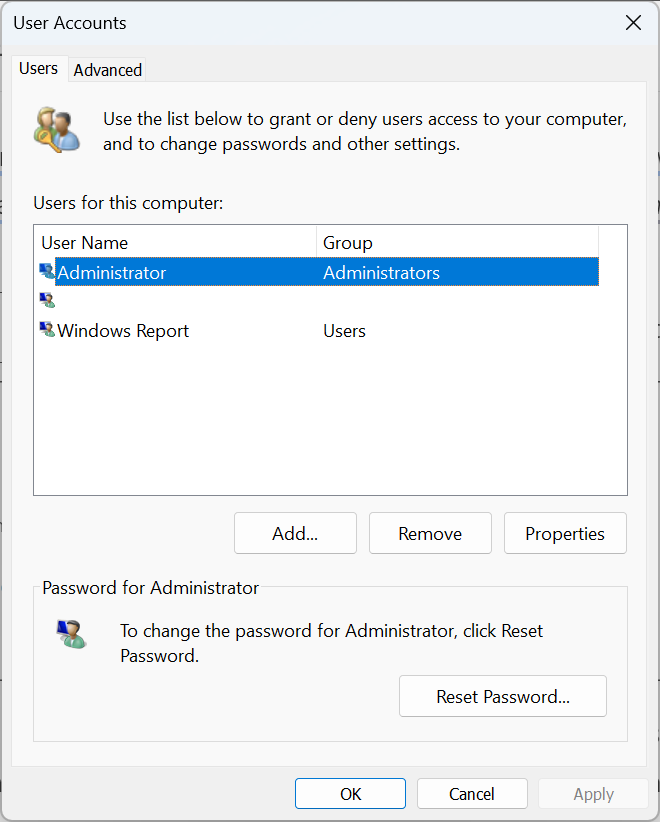
ჩვენ არ გირჩევთ გამოიყენოთ მესამე მხარის ინსტრუმენტები მომხმარებლის მართვისთვის Windows-ში. ეს არის კრიტიკული ამოცანა, რომელიც უნდა შესრულდეს ინტეგრირებული ხელსაწყოებით, თუ არ გსურთ ფუნქციების გაფართოება ან ფუნქციების დამატება.
- როგორ სწორად დავაკალიბროთ Xbox One კონტროლერი Windows 11-ზე
- Windows 11 Uptime-ის შემოწმებისა და გადატვირთვის 4 გზა
- როგორ მარტივად შეცვალოთ Recycle Bin პარამეტრები Windows 11-ზე
- როგორ შევცვალოთ ეკრანის სკალირება Windows 11-ზე
- ჩართეთ ან გამორთეთ მეხსიერების შეკუმშვა Windows 11-ზე
3. განაახლეთ Pro გამოცემაზე
- დაჭერა ფანჯრები + მე გასახსნელად პარამეტრებიდა დააწკაპუნეთ გააქტიურება მარჯვნივ -ში სისტემა ჩანართი.
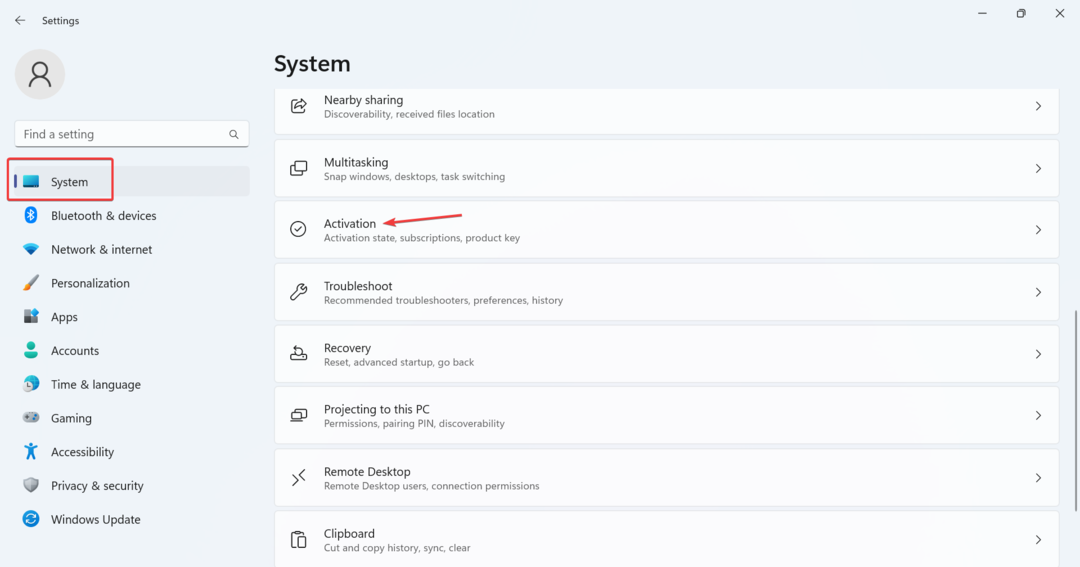
- ახლა, გააფართოვეთ განაახლეთ Windows-ის თქვენი გამოცემა, და თქვენ ნახავთ ორ ვარიანტს:
- შეცვალეთ პროდუქტის გასაღები: გამოიყენეთ ეს მაშინ, როცა უკვე გაქვთ პრო გამოცემის აქტივაციის გასაღები. როდესაც არჩეულია, Windows მოგთხოვთ შეიყვანოთ ახალი პროდუქტის გასაღები.
-
განაახლეთ Microsoft Store აპში: გამოიყენეთ იგი Pro გამოცემის შესაძენად. როდესაც არჩეულია, ის გახსნის Microsoft Store-ის გვერდს Windows 10/11 Pro-სთვის. შესყიდვის დამუშავება შესაძლებელია აქ.

ლოკალური მომხმარებლებისა და ჯგუფების კონსოლი არ არის ხელმისაწვდომი მთავარ გამოცემაში, ისევე როგორც ადგილობრივი უსაფრთხოების პოლიტიკა სასარგებლო. და თუ არ გსურთ გამოიყენოთ გადმოსაწერი ვერსია ან ალტერნატივა, უმჯობესია განაახლოთ Windows 11 Pro-ზე.
როგორ შემიძლია წვდომა და გამოვიყენო ადგილობრივი მომხმარებლები და ჯგუფები Windows 11-ში?
წვდომისათვის ადგილობრივი მომხმარებლები და ჯგუფები, დაჭერა ფანჯრები + რ გასახსნელად გაიქეცი > აკრიფეთ lusrmgr.exe ტექსტის ველში > დააწკაპუნეთ კარგი.
ადგილობრივი მომხმარებლებისა და ჯგუფების გამოყენება ისეთივე მარტივია, როგორც მისი გახსნა. შეგიძლიათ შექმნათ ახალი ანგარიშები ან ჯგუფები, წაშალოთ არსებული, შეცვალოთ პაროლი და მრავალი სხვა!
ხოლო ადგილობრივი მომხმარებლები და ჯგუფები Windows 11 Home-ის შესანიშნავი დამატება იქნებოდა, ზოგიერთი ფუნქცია ექსკლუზიურია Pro გამოცემისთვის. საწყისი გამოცემა შემუშავებულია შედარებითი სიმარტივისთვის.
დაიმახსოვრეთ, უბრალოდ lusrmgr.exe უტილიტის მიღება არ გამოდგება! მოგიწევთ მომხმარებლებისა და ჯგუფების ეფექტურად მართვა შეცდომის გარეშე Windows გამოცდილებისთვის.
ნებისმიერი შეკითხვისთვის ან თქვენი მიმოხილვის გასაზიარებლად lusrmgr.exe კონსოლის შესახებ, დაწერეთ კომენტარი ქვემოთ.
![Windows 11-ზე აპების სხვადასხვა მომხმარებლის სახით გაშვება [4 გზა]](/f/d1261973c368313bdc6830a80759d96b.png?width=300&height=460)

![გაუშვით პროგრამა, როგორც სხვა მომხმარებელი Windows 10-ზე [4 გზა]](/f/4d72690dd31b80961f99c74b7ec345c9.png?width=300&height=460)